Aktualisieren der Profilinformationen einer Person
Hier kannst du die Profildaten deines Mitglieds bearbeiten und aktualisieren
Der Zugriff auf das Profil einer Person ist einfach: Klicke dazu einfach auf ihr Profilfoto oder ihren Namen auf der Personenseite. Wenn du einen neuen Mitarbeiter hinzufügst, erstellst du quasi sein Profil.
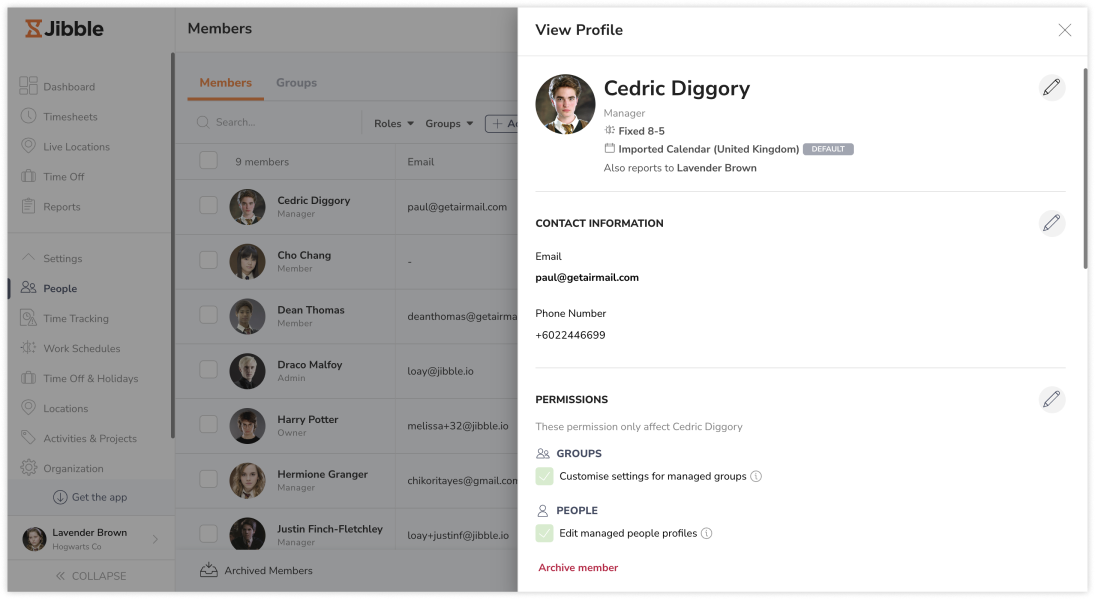
Nur der Besitzer oder der Administrator hat vollen Zugriff, um die Profildetails aller Personen einzusehen und zu bearbeiten. Führungskräfte können nur die Profile ihrer Gruppenmitglieder und der Personen, die sie direkt verwalten, einsehen und bearbeiten.
Du musst mehrere Profile gleichzeitig aktualisieren? Lerne, wie man die Profile von Benutzern in großem Umfang bearbeitet.
In diesem Artikel gehen wir die Abschnitte im Profil einer Person durch:
- Basisinformationen über die Beschäftigung
- Kontaktinformationen
- Berechtigungen
- Beschäftigungsinformationen
- Datum & Zeit
- Gesichtsdaten
- Mitglied archivieren
Basisinformationen über die Beschäftigung
Es gibt ein paar Teilbereiche, um die Basisinformationen einer Person zu bearbeiten:
| Feld | Beschreibung |
| Profilbild | Aktualisierungen in der gesamten App, mit Ausnahme von Zeiteinträgen mit Selfies. |
| Vollständiger Name | Aktualisierungen in der gesamten App. |
| Bevorzugter Name | Wird für E-Mails, Produkttouren und personalisierte Nachrichten verwendet. |
| Rolle | Wähle aus drei Optionen: Mitglied, Führungskraft oder Admin. |
| Position | Erstelle, weise zu, bearbeite oder lösche Positionen für Einzelpersonen. Jede Person kann jeweils nur eine Position innehaben. |
| Gruppe | Jede Person kann nur einer Gruppe angehören. Führungskräfte/Admins können mehrere Gruppen verwalten, ohne Mitglied in einer Gruppe zu sein. |
| Direkte Führungskraft zuweisen | Weise der Person eine direkte Führungskraft zu. |
| Arbeitsplan | Weise der Person einen Arbeitsplan zu. Jeder Person kann immer nur ein Arbeitsplan zugewiesen werden. |
| Feiertagskalender | Weise der Person einen Kalender zu. Jeder Person kann jeweils nur ein Feiertagskalender zugewiesen werden. |
Kontaktinformationen
Die Kontaktinformationen bestehen aus der E-Mail-Adresse und/oder der Telefonnummer, die verwendet wird, um das Mitglied zur Nutzung von Jibble einzuladen. Diese Daten werden als Anmeldedaten verwendet.
Nur Admins und Besitzer können diese Daten als Backup bearbeiten, falls ein Mitglied den Zugriff auf seine E-Mail verliert.
Berechtigungen
Individuelle Berechtigungen können nur für Führungskräfte und Admins im Ultimate-Plan konfiguriert werden. Standardmäßig folgen Führungskräfte den Standardberechtigungen, die unter Organisation > Berechtigungen festgelegt sind. Weitere individuelle Berechtigungen können hier konfiguriert werden. Für Mitglieder gelten keine individuellen Berechtigungen.
Beschäftigungsinformationen
| Felder | Beschreibung |
| Mitglieds-Code | Dient als Identifikator für die Berichterstellung. Wenn dieses Feld leer gelassen wird, wird ein Zufallscode generiert. |
| Abrechenbarer Satz | Der Stundensatz, der für die vom Mitglied erfasste Zeit berechnet wird. Du kannst die abrechenbaren Stunden mit dem Bericht über die erfasste Arbeitszeit analysieren. |
| Beitrittsdatum | Das Datum, an dem das Mitglied dem Unternehmen beigetreten ist oder sich bei Jibble angemeldet hat. Es ist standardmäßig eingestellt, kann aber geändert werden. |
| Kiosk-PIN
(Hinweis: Wenn ein Mitglied seine PIN vergessen hat, kannst du sie ihm per E-Mail oder SMS zusenden) |
Eine vierstellige PIN, die automatisch für die Anmeldung im Kiosk-Modus generiert wird. Wenn für das Ein- und Ausstempeln am Kiosk eine PIN erforderlich ist, ist dies die PIN des Mitglieds. Führungskräfte/Admins können die PINs bei Bedarf außer Kraft setzen. |
Erfahre mehr über die folgenden Themen:
Datum & Zeit
Der Bereich Datum und Uhrzeit besteht aus der Zeitzone des Mitglieds und der Zeitzone des Stundenzettels. Diese Felder gewährleisten eine genaue Erfassung und Berechnung der Stundenzettel.
Dieser Bereich kann an die Bedürfnisse von Teammitgliedern angepasst werden, die von verschiedenen Standorten aus arbeiten, um eine genaue Zeiterfassung unabhängig von ihrem geografischen Standort zu gewährleisten.
Gesichtsdaten
Gesichtsdaten können nur in der mobilen App eingerichtet und aktualisiert werden. Das Einzige, was du in der Webversion von Jibble tun kannst, ist, die Gesichtsdaten eines Nutzers zu löschen.
Wenn die Gesichtserkennung in den Einstellungen für die Zeiterfassung aktiviert ist, müssen die Gesichtsdaten erfasst werden, bevor der Nutzer einstempeln und ausstempeln kann. Sobald die Gesichtsdaten erfasst wurden, kannst du sie nur noch aktualisieren oder löschen.
Erfahre mehr über die folgenden Themen:
Mitglied archivieren
Schließlich gibt es auch die Möglichkeit, das Mitglied zu archivieren. Wenn du ein Mitglied archivierst, löschst du es nicht endgültig aus Jibble.
Du kannst die Person immer noch unter „Archivierte Mitglieder“ in der Personenübersicht finden. Du hast die Wahl, sie wiederherzustellen, damit sie wieder auf die App zugreifen kann, oder sie endgültig aus der App zu löschen.
Archivierte Mitglieder werden weiterhin in Suchen, Berichten und historischen Daten angezeigt. Allerdings haben archivierte Mitglieder keinen Zugriff mehr auf die App.
